PC-スマホ間のファイル共有・転送を簡単にできるアプリ「Xender」
投稿日:2015年07月07日
最終更新日:
PCとスマホでさくっとファイルを共有・転送できる便利なアプリ「Xender」を紹介します。
概要
- PC-スマホ間のファイル転送をクラウドストレージに頼ることなく行うことができる。
- PC側に必要なのはネットワーク接続とブラウザのみの超お手軽設計。
- 日本語対応・無料。
詳細は以下
インストール(スマホ)
※スマホのスクリーンショットは横向きです(縦のままだとスクロールが面倒になるので)。
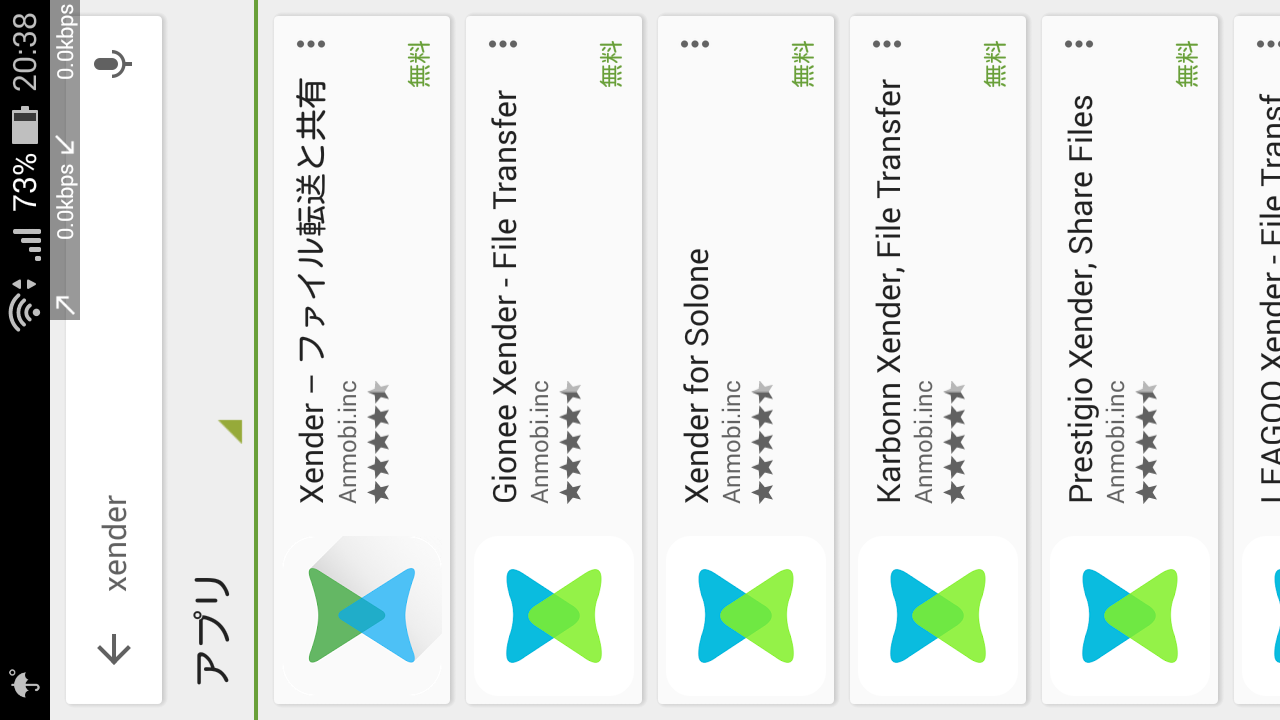
Playストアで「Xender」で検索
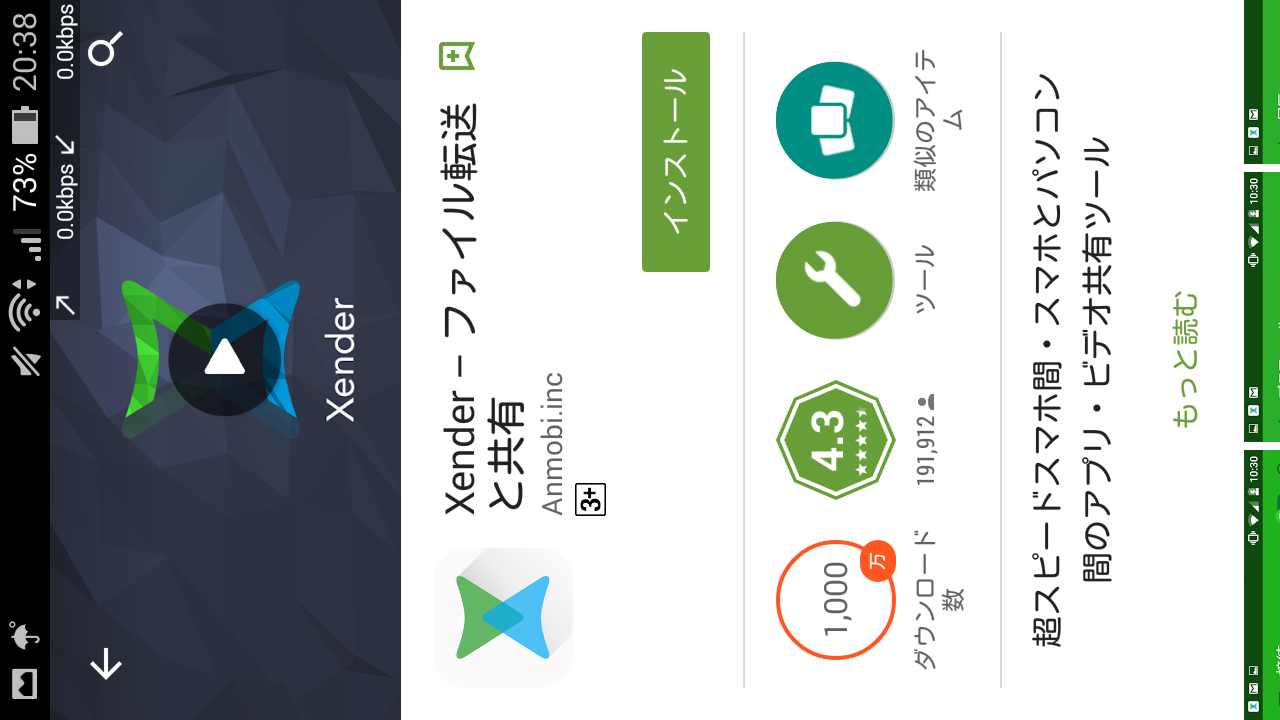
インストール
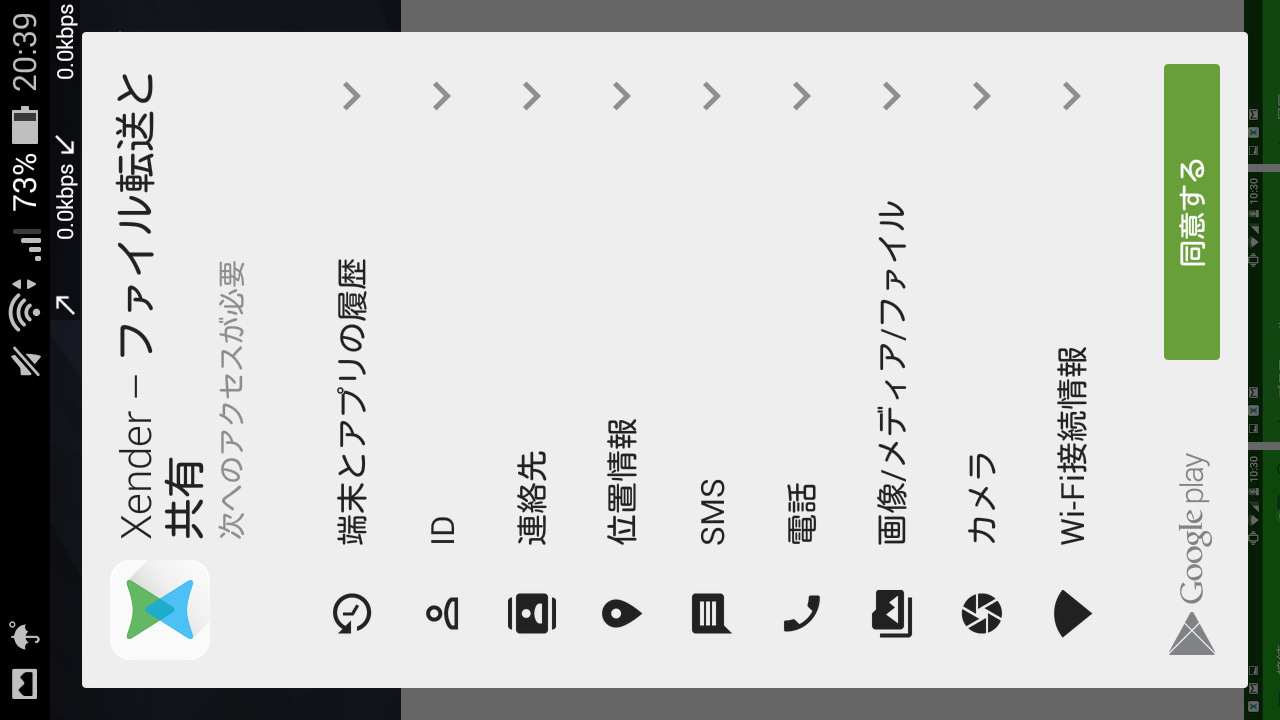
同意する
正常に進めば、インストール完了です。Xenderを起動しましょう。
使い方
PCとの接続

Xender初回起動後こんな画面が表示されます。スキップ
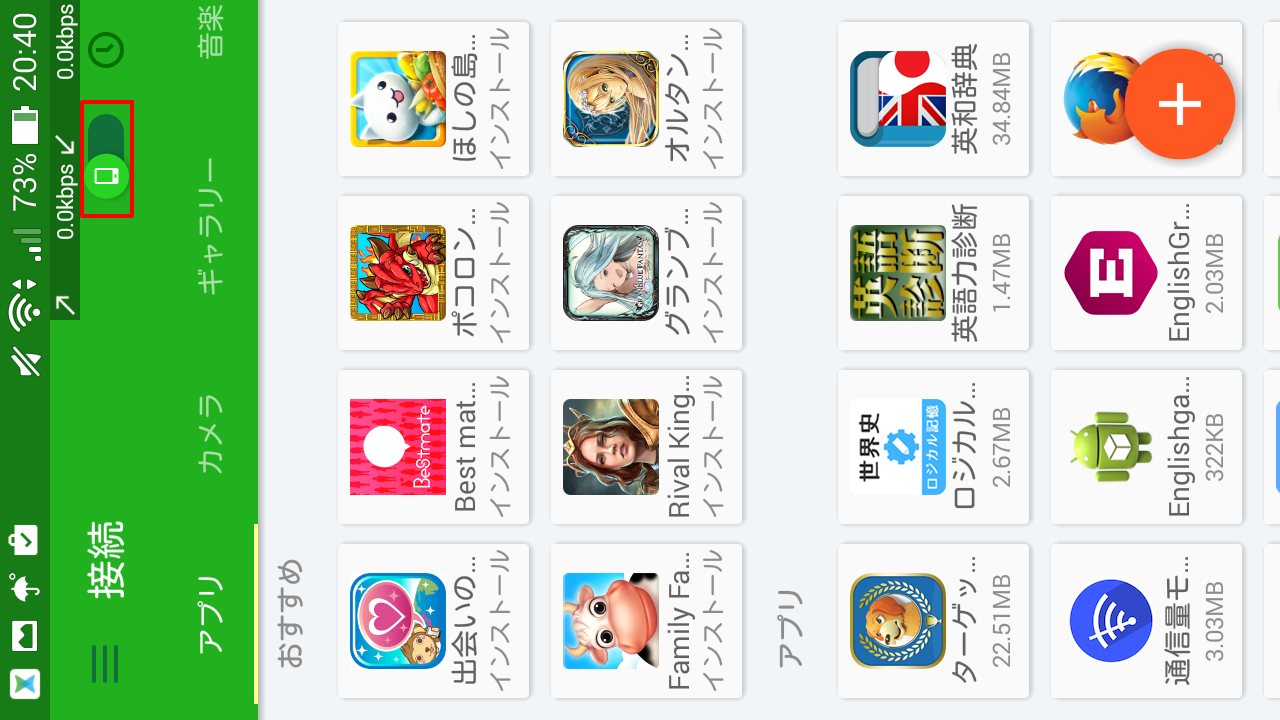
切り替えスイッチをスライドしてPC接続モードにして…
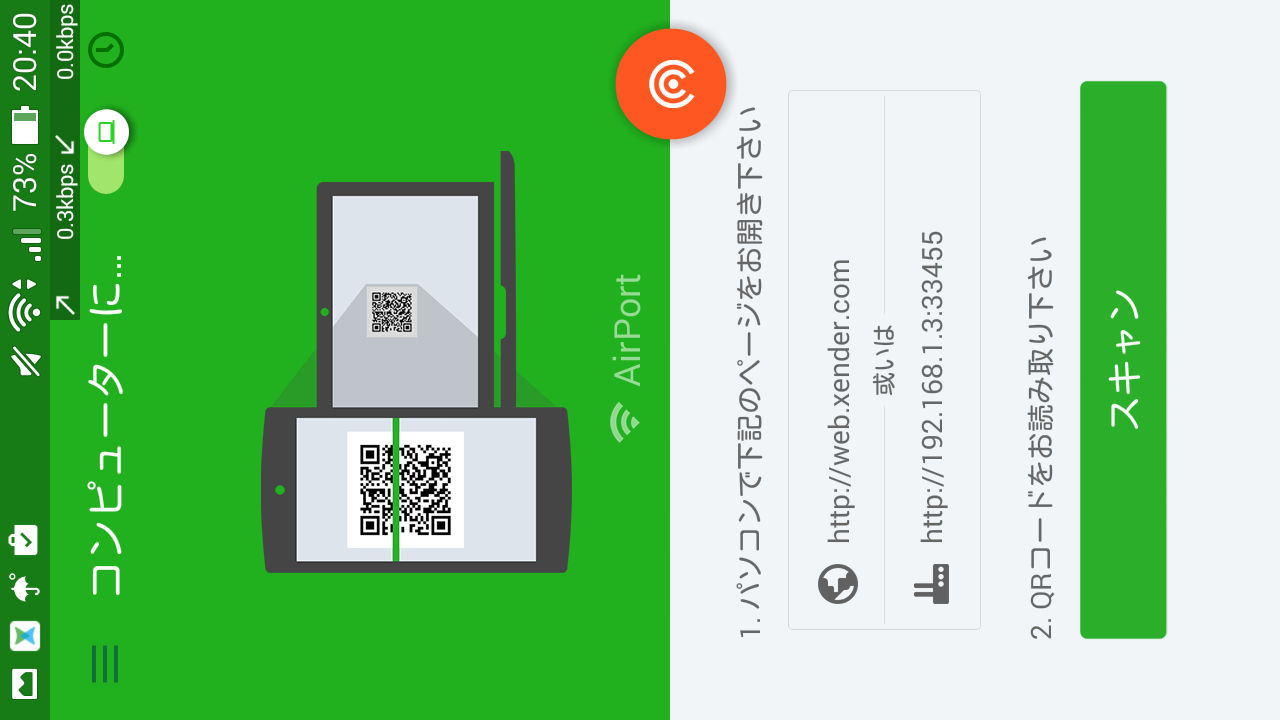
こんな感じの画面になるので、PCのブラウザ(FirefoxやGoogleChromeなど)で表示されている情報を打ち込みます。当方は http://web.xender.com と入力しました。

PC側でこんな感じでQRコードが表示されるので、スマホ側で読み込ませます。
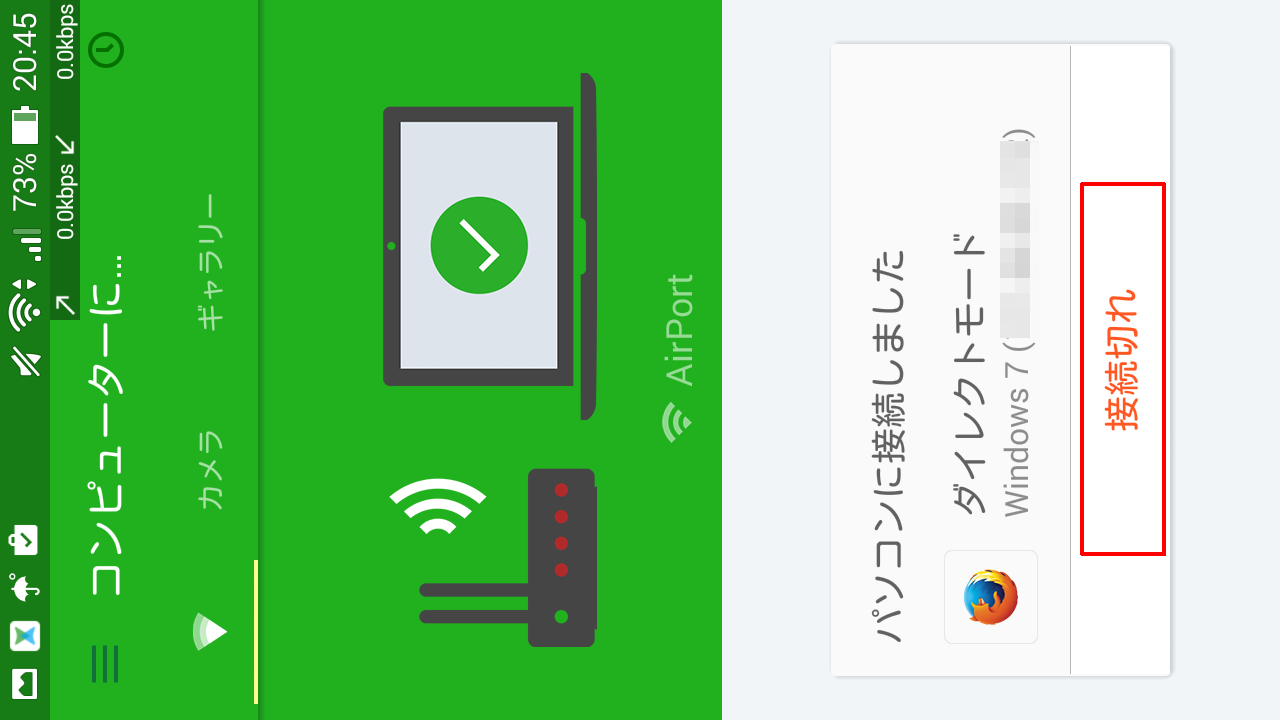
接続できれば、スマホ側はこんな画面になります。
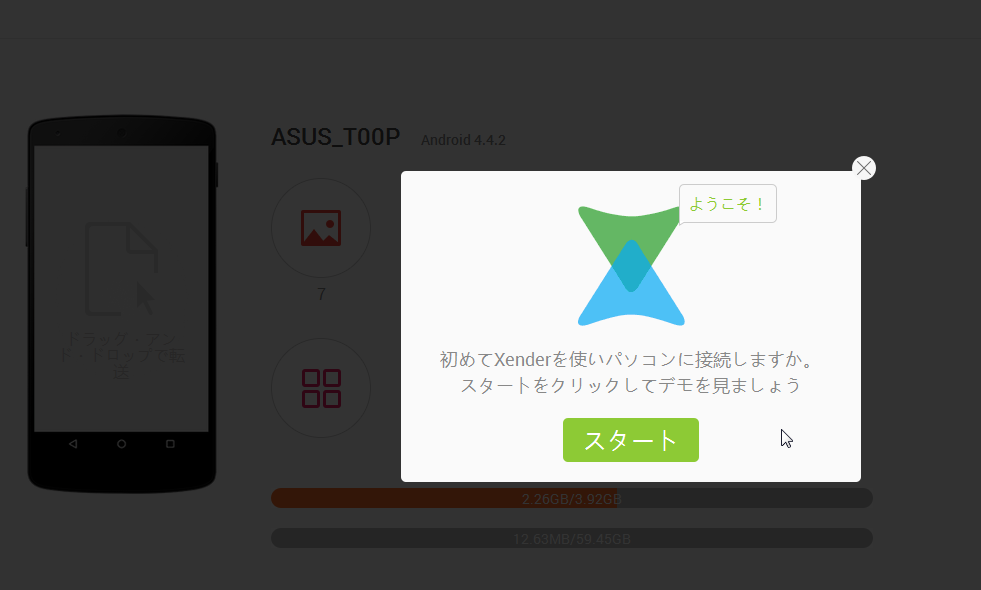
接続成功すれば、PC側ではこんな画面が出ます。
画像の転送(スマホ→PC)
ファイル転送(スマホ←→PC)
PC側から操作すれば、様々なファイルを双方向でやりとりできます。
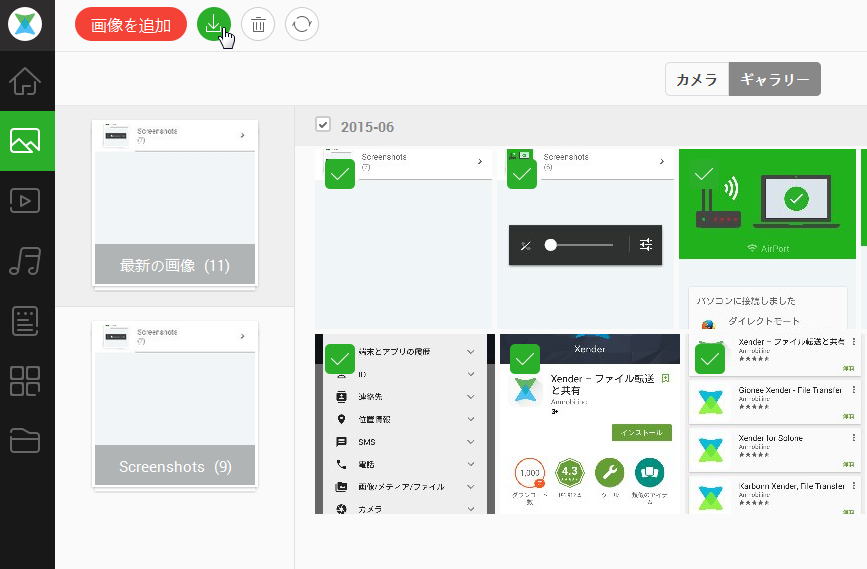
スマホ→PCの場合は、ファイルを選択して転送ボタンを押せばOKです。
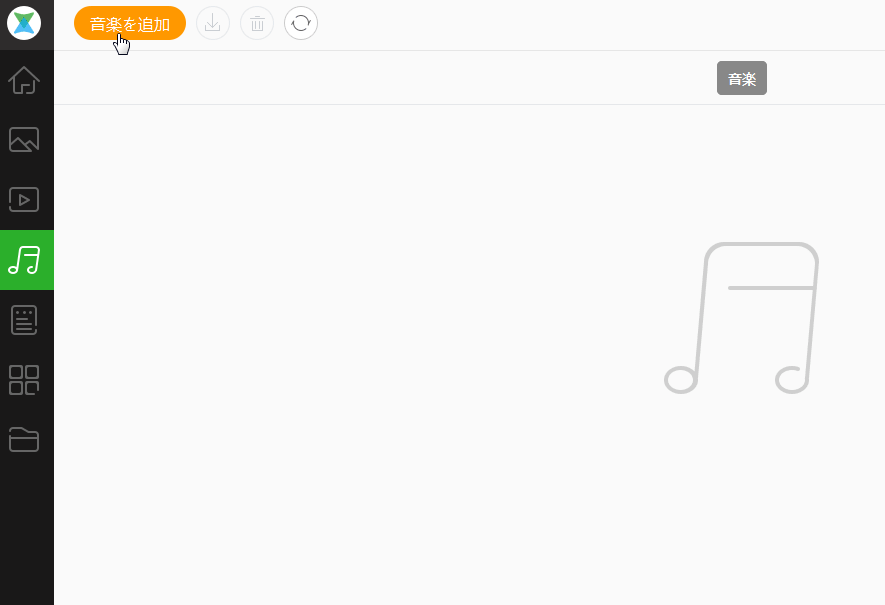
PC→スマホの場合は、送り込むファイルの種類に応じたタブに切り替え、「〇〇を追加」を押し、ファイルを選択すればOKです。ちなみに、当方が確認した限りでは、送り込んだファイルはSDカードの Android/data/cn.xender/files/ の中のフォルダに追加されました。
接続の切断
切断時は、
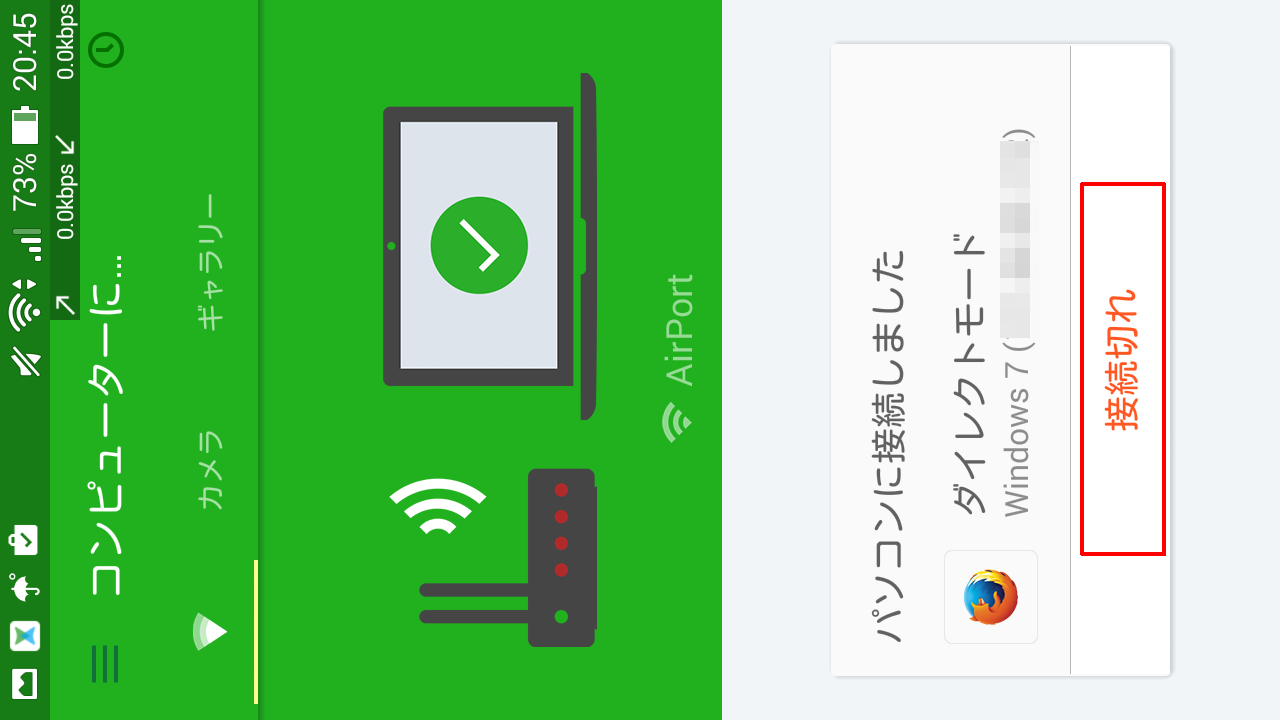
スマホ側で「接続切れ」ボタンを押すか、
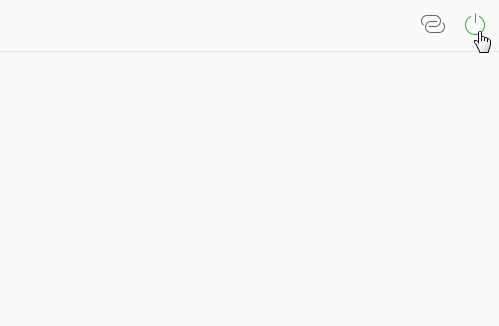
PC側でログアウトボタンを押せばOKです。


